Jak usunąć RAT Ekipa z systemu operacyjnego
TrojanZnany również jako: Trojan zdalnego dostępu Ekipa
Otrzymaj bezpłatne skanowanie i sprawdź, czy twój komputer jest zainfekowany.
USUŃ TO TERAZAby korzystać z w pełni funkcjonalnego produktu, musisz kupić licencję na Combo Cleaner. Dostępny jest 7-dniowy bezpłatny okres próbny. Combo Cleaner jest własnością i jest zarządzane przez RCS LT, spółkę macierzystą PCRisk.
Jakim malware jest Ekipa?
Ekipa to nazwa trojana do zdalnej administracji (RAT) sprzedawanego na forum hakerów za 4 500 $. Cyberprzestępcy wykorzystują RAT do zdalnego wykonywania złośliwych działań na zainfekowanych komputerach. RAT Ekipa może zbierać informacje o systemie, zarządzać plikami i wykonywać inne zadania. Należy go natychmiast usunąć z zainfekowanych komputerów.
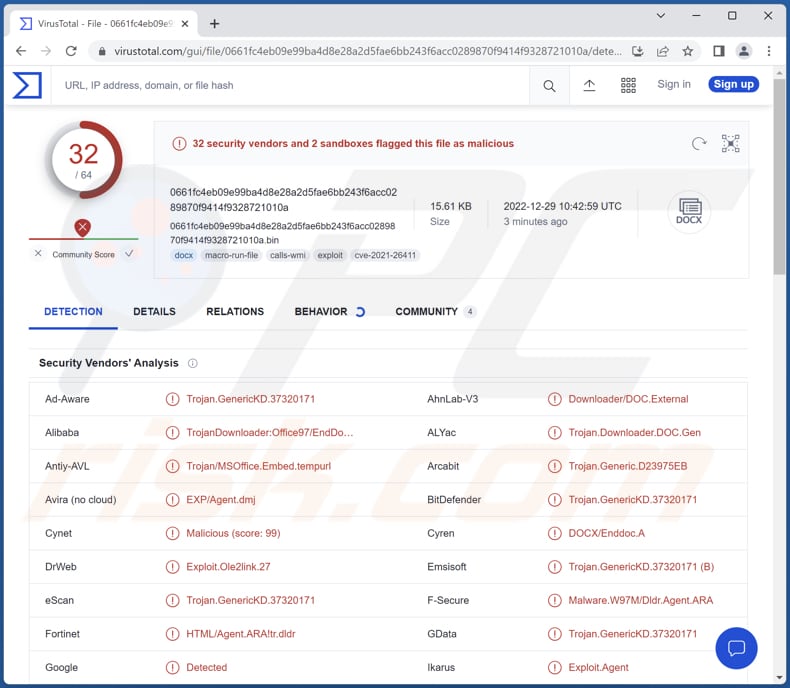
Więcej informacji o Ekipa
RAT Ekipa może uzyskać adres IP, producenta i model procesora i karty graficznej, ilość pamięci RAM, całkowitą liczbę dysków i wolnego miejsca na nich, domenę i nazwę użytkownika, listę zainstalowanego oprogramowania antywirusowego i kilka innych informacji. Ponadto RAT Ekipa może przeglądać pliki i katalogi na zainfekowanym komputerze.
Ponadto RAT Ekipa może pobierać pliki i foldery z zainfekowanego komputera oraz pobierać pliki na zainfekowany komputer. Może usuwać, przenosić i zmieniać nazwy plików, uruchamiać pliki wykonywalne (.exe, .dll i inne) oraz wykonywać dowolne polecenia.
Wiadomo, że RAT Ekipa jest również wyposażony w panel kontrolny i narzędzia, które można wykorzystać do tworzenia złośliwych makr w MS Word, dodatkach do Excela i MS Publisher.
Wygląda na to, że Ekipa to RAT z możliwościami przeglądania plików i wydobywania danych. Cyberprzestępcy mogą go używać do infekowania komputerów dodatkowym malware (np. ransomware lub malware kopiącego kryptowalutę), kradzieży plików zawierających poufne informacje i wykonywania innych działań na komputerach docelowych.
| Nazwa | Trojan zdalnego dostępu Ekipa |
| Typ zagrożenia | Trojan zdalnego dostępu |
| Nazwy wykrycia | AhnLab-V3 (Downloader/DOC.External), Combo Cleaner (Trojan.GenericKD.37320171), Emsisoft (Trojan.GenericKD.37320171 (B)), McAfee (W97M/Downloader.drj), Microsoft (Trojan:Win32/Ceevee), Pełna lista (VirusTotal) |
| Objawy | Ekipa jest w pełni niewykrywalny. W związku z tym na zainfekowanym urządzeniu nie są wyraźnie widoczne żadne szczególne symptomy. |
| Metody dystrybucji | Zainfekowane załączniki wiadomości e-mail, złośliwe reklamy online, socjotechnika, „pirackie" oprogramowanie. |
| Zniszczenie | Skradzione informacje i pliki, dodatkowe wstrzyknięcia malware i inne problemy. |
| Usuwanie malware (Windows) |
Aby usunąć możliwe infekcje malware, przeskanuj komputer profesjonalnym oprogramowaniem antywirusowym. Nasi analitycy bezpieczeństwa zalecają korzystanie z Combo Cleaner. Pobierz Combo CleanerBezpłatny skaner sprawdza, czy twój komputer jest zainfekowany. Aby korzystać z w pełni funkcjonalnego produktu, musisz kupić licencję na Combo Cleaner. Dostępny jest 7-dniowy bezpłatny okres próbny. Combo Cleaner jest własnością i jest zarządzane przez RCS LT, spółkę macierzystą PCRisk. |
Ogólne informacje o programach RAT
RAT-y są wykorzystywane do różnych celów. Najczęstsze sposoby zarabiania na nich to wstrzykiwanie innego malware na komputery i kradzież poufnych informacji (np. nazw użytkowników i haseł, danych kart kredytowych, numerów ubezpieczenia społecznego itp.). We wszystkich przypadkach RAT umożliwiają cyberprzestępcom zdalny dostęp do zainfekowanych komputerów i kontrolę nad nimi.
Przykładami RAT są RomCom, ArrowRAT i HyperBro.
Jak RAT Ekipa dostał się na mój komputer?
Większość użytkowników infekuje komputery za pośrednictwem plików lub linków otrzymanych od cyberprzestępców za pośrednictwem wiadomości e-mail lub stron internetowych zawierających pirackie oprogramowanie (lub narzędzi do łamania zabezpieczeń, generatory kluczy). Pliki pobrane z innych niewiarygodnych źródeł, takich jak sieci P2P, zewnętrzne programy do pobierania, strony z bezpłatnym hostingiem plików itp. również mogą infekować komputery.
W innych przypadkach cyberprzestępcy wykorzystują niektóre trojany (złośliwe programy, które mogą upuszczać inne malware) oraz fałszywe narzędzia do aktualizacji oprogramowania w celu dystrybucji złośliwego oprogramowania. Używają złośliwych dokumentów pakietu MS Office, dokumentów PDF, plików JavaScript, plików wykonywalnych, archiwów, plików ISO i innych plików, aby nakłonić użytkowników do uruchomienia malware.
Jak uniknąć instalacji malware?
Pobieraj oprogramowanie z wiarygodnych źródeł (oficjalnych witryn i sklepów). Nie ufaj reklamom i linkom na podejrzanych stronach. Nie otwieraj linków ani załączników w e-mailach bez ich ponownego sprawdzenia (zwłaszcza, gdy wiadomości są nieistotne i wysłane z nieznanych adresów). Regularnie aktualizuj system operacyjny i zainstalowane programy.
Regularnie skanuj komputer w poszukiwaniu zagrożeń. Używaj renomowanego oprogramowania antywirusowego do ochrony komputera. Jeśli uważasz, że twój komputer jest już zainfekowany, zalecamy wykonanie skanowania za pomocą Combo Cleaner Antivirus dla Windows, aby automatycznie usunąć obecne malware.
Forum hakerskie używane do promowania Ekipa (GIF):
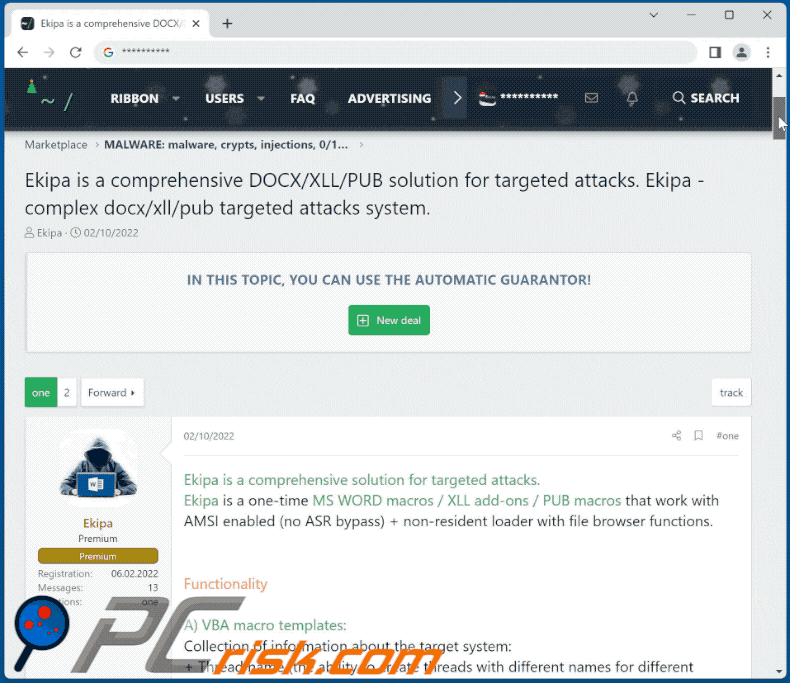
Natychmiastowe automatyczne usunięcie malware:
Ręczne usuwanie zagrożenia może być długim i skomplikowanym procesem, który wymaga zaawansowanych umiejętności obsługi komputera. Combo Cleaner to profesjonalne narzędzie do automatycznego usuwania malware, które jest zalecane do pozbycia się złośliwego oprogramowania. Pobierz je, klikając poniższy przycisk:
POBIERZ Combo CleanerPobierając jakiekolwiek oprogramowanie wyszczególnione na tej stronie zgadzasz się z naszą Polityką prywatności oraz Regulaminem. Aby korzystać z w pełni funkcjonalnego produktu, musisz kupić licencję na Combo Cleaner. Dostępny jest 7-dniowy bezpłatny okres próbny. Combo Cleaner jest własnością i jest zarządzane przez RCS LT, spółkę macierzystą PCRisk.
Szybkie menu:
- Czym jest Ekipa?
- KROK 1. Manualne usuwanie malware Ekipa.
- KROK 2. Sprawdź, czy twój komputer jest czysty.
Jak manualnie usunąć malware?
Ręczne usuwanie malware jest skomplikowanym zadaniem. Zwykle lepiej jest pozwolić programom antywirusowym lub anty-malware zrobić to automatycznie. Aby usunąć to malware zalecamy użycie Combo Cleaner Antivirus dla Windows.
Jeśli chcesz manualnie usunąć malware, pierwszym krokiem jest zidentyfikowanie jego nazwy. Oto przykład podejrzanego programu uruchomionego na komputerze użytkownika:

Jeśli sprawdziłeś listę programów uruchomionych na komputerze, na przykład używając menedżera zadań i zidentyfikowałeś program, który wygląda podejrzanie, powinieneś wykonać te kroki:
 Pobierz program o nazwie Autoruns. Pokazuje on automatycznie uruchamiane aplikacje, rejestr i lokalizacje plików systemowych:
Pobierz program o nazwie Autoruns. Pokazuje on automatycznie uruchamiane aplikacje, rejestr i lokalizacje plików systemowych:

 Uruchom ponownie swój komputer w trybie awaryjnym:
Uruchom ponownie swój komputer w trybie awaryjnym:
Użytkownicy Windows XP i Windows 7: Uruchom komputer w trybie awaryjnym. Kliknij Start, kliknij Zamknij, kliknij Uruchom ponownie, kliknij OK. Podczas procesu uruchamiania komputera naciśnij kilkakrotnie klawisz F8 na klawiaturze, aż zobaczysz menu Opcje zaawansowane systemu Windows, a następnie wybierz z listy opcję Tryb awaryjny z obsługą sieci.

Film pokazujący jak uruchomić system Windows 7 w „Trybie awaryjnym z obsługą sieci":
Użytkownicy Windows 8: Uruchom system Windows 8 w trybie awaryjnym z obsługą sieci — przejdź do ekranu startowego systemu Windows 8, wpisz Zaawansowane, w wynikach wyszukiwania wybierz Ustawienia. Kliknij Zaawansowane opcje uruchamiania, a w otwartym oknie „Ogólne ustawienia komputera" wybierz Zaawansowane uruchamianie.
Kliknij przycisk „Uruchom ponownie teraz". Twój komputer zostanie teraz ponownie uruchomiony w „Zaawansowanym menu opcji uruchamiania". Kliknij przycisk „Rozwiąż problemy", a następnie kliknij przycisk „Opcje zaawansowane". Na ekranie opcji zaawansowanych kliknij „Ustawienia uruchamiania".
Kliknij przycisk „Uruchom ponownie". Twój komputer uruchomi się ponownie na ekranie Ustawienia uruchamiania. Naciśnij klawisz F5, aby uruchomić komputer w trybie awaryjnym z obsługą sieci.

Film pokazujący, jak uruchomić Windows 8 w „Trybie awaryjnym z obsługą sieci":
Użytkownicy Windows 10: Kliknij logo Windows i wybierz ikonę Zasilania. W otwartym menu kliknij „Uruchom ponownie" przytrzymując przycisk „Shift" na klawiaturze. W oknie „Wybierz opcję" kliknij przycisk „Rozwiązywanie problemów", a następnie wybierz opcję „Opcje zaawansowane".
W menu opcji zaawansowanych wybierz „Ustawienia uruchamiania" i kliknij przycisk „Uruchom ponownie". W następnym oknie powinieneś kliknąć przycisk „F5" na klawiaturze. Spowoduje to ponowne uruchomienie systemu operacyjnego w trybie awaryjnym z obsługą sieci.

Film pokazujący jak uruchomić Windows 10 w „Trybie awaryjnym z obsługą sieci":
 Wyodrębnij pobrane archiwum i uruchom plik Autoruns.exe.
Wyodrębnij pobrane archiwum i uruchom plik Autoruns.exe.

 W aplikacji Autoruns kliknij „Opcje" u góry i odznacz opcje „Ukryj puste lokalizacje" oraz „Ukryj wpisy Windows". Po tej procedurze kliknij ikonę „Odśwież".
W aplikacji Autoruns kliknij „Opcje" u góry i odznacz opcje „Ukryj puste lokalizacje" oraz „Ukryj wpisy Windows". Po tej procedurze kliknij ikonę „Odśwież".

 Sprawdź listę dostarczoną przez aplikację Autoruns i znajdź plik malware, który chcesz usunąć.
Sprawdź listę dostarczoną przez aplikację Autoruns i znajdź plik malware, który chcesz usunąć.
Powinieneś zapisać pełną ścieżkę i nazwę. Zauważ, że niektóre malware ukrywa swoje nazwy procesów pod prawidłowymi nazwami procesów systemu Windows. Na tym etapie bardzo ważne jest, aby unikać usuwania plików systemowych. Po znalezieniu podejrzanego programu, który chcesz usunąć, kliknij prawym przyciskiem myszy jego nazwę i wybierz „Usuń".

Po usunięciu malware za pomocą aplikacji Autoruns (zapewnia to, że malware nie uruchomi się automatycznie przy następnym uruchomieniu systemu), należy wyszukać jego nazwę na komputerze. Przed kontynuowaniem należy włączyć ukryte pliki i foldery. Jeśli znajdziesz plik malware, upewnij się, że go usunąłeś.

Uruchom ponownie komputer w normalnym trybie. Wykonanie poniższych czynności powinno pomóc w usunięciu malware z twojego komputera. Należy pamiętać, że ręczne usuwanie zagrożeń wymaga zaawansowanych umiejętności obsługi komputera. Zaleca się pozostawienie usuwania malware programom antywirusowym i zabezpieczającym przed malware.
Te kroki mogą nie działać w przypadku zaawansowanych infekcji malware. Jak zawsze lepiej jest uniknąć infekcji niż później próbować usunąć malware. Aby zapewnić bezpieczeństwo swojego komputera, należy zainstalować najnowsze aktualizacje systemu operacyjnego i korzystać z oprogramowania antywirusowego. Aby mieć pewność, że twój komputer jest wolny od infekcji malware, zalecamy jego skanowanie za pomocą Combo Cleaner Antivirus dla Windows.
Często zadawane pytania (FAQ)
Jakie są największe problemy, jakie może powodować malware?
Utrata danych i pieniędzy, przejęcie kont internetowych, kradzież tożsamości, niska wydajność komputera, wysokie użycie procesora i (lub) karty graficznej oraz inne problemy.
Jaki jest cel RAT Ekipa?
Ekipa to trojan zdalnego dostępu zdolny do eksfiltracji informacji systemowych, uruchamiania poleceń na zainfekowanym komputerze, wysyłania i pobierania oraz wykonywania plików.
Jak malware przeniknęło do mojego komputera?
Większość użytkowników infekuje komputery za pośrednictwem złośliwego pakietu MS Office, dokumentów PDF, plików JavaScript, plików wykonywalnych, archiwów zawierających złośliwe pliki lub plików ISO. Cyberprzestępcy dystrybuują złośliwe oprogramowanie za pośrednictwem e-maili (wiadomości zawierających złośliwe pliki lub załączniki), sieci P2P, witryn z bezpłatnym hostingiem plików, zewnętrznych programów do pobierania, fałszywych narzędzi do aktualizacji oprogramowania, stron hostujących pirackie oprogramowanie itp.
Czy Combo Cleaner ochroni mnie przed złośliwym oprogramowaniem?
Tak, Combo Cleaner może wykryć i usunąć prawie wszystkie znane malware. Ponieważ zaawansowane złośliwe oprogramowanie zwykle ukrywa się głęboko w systemie, konieczne jest przeprowadzenie pełnego skanowania systemu.
Udostępnij:

Tomas Meskauskas
Ekspert ds. bezpieczeństwa, profesjonalny analityk złośliwego oprogramowania
Jestem pasjonatem bezpieczeństwa komputerowego i technologii. Posiadam ponad 10-letnie doświadczenie w różnych firmach zajmujących się rozwiązywaniem problemów technicznych i bezpieczeństwem Internetu. Od 2010 roku pracuję jako autor i redaktor Pcrisk. Śledź mnie na Twitter i LinkedIn, aby być na bieżąco z najnowszymi zagrożeniami bezpieczeństwa online.
Portal bezpieczeństwa PCrisk jest prowadzony przez firmę RCS LT.
Połączone siły badaczy bezpieczeństwa pomagają edukować użytkowników komputerów na temat najnowszych zagrożeń bezpieczeństwa w Internecie. Więcej informacji o firmie RCS LT.
Nasze poradniki usuwania malware są bezpłatne. Jednak, jeśli chciałbyś nas wspomóc, prosimy o przesłanie nam dotacji.
Przekaż darowiznęPortal bezpieczeństwa PCrisk jest prowadzony przez firmę RCS LT.
Połączone siły badaczy bezpieczeństwa pomagają edukować użytkowników komputerów na temat najnowszych zagrożeń bezpieczeństwa w Internecie. Więcej informacji o firmie RCS LT.
Nasze poradniki usuwania malware są bezpłatne. Jednak, jeśli chciałbyś nas wspomóc, prosimy o przesłanie nam dotacji.
Przekaż darowiznę
▼ Pokaż dyskusję